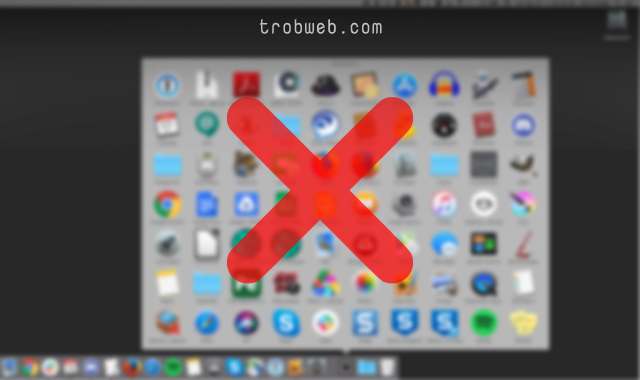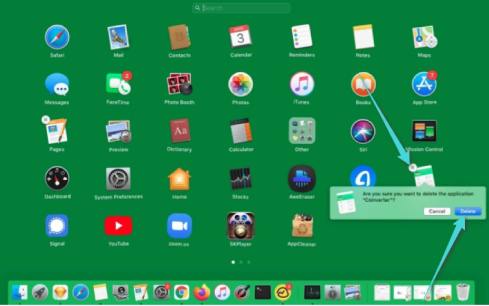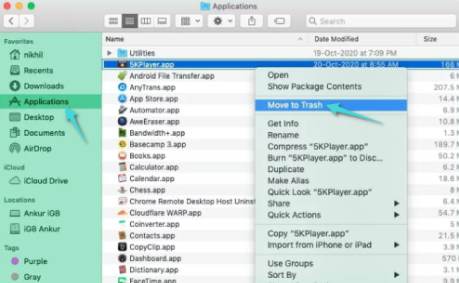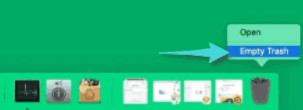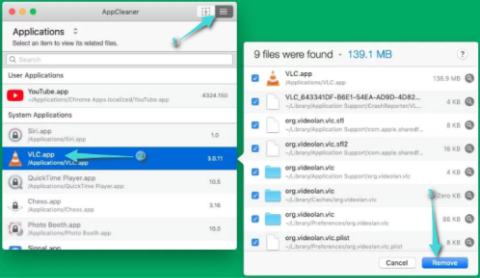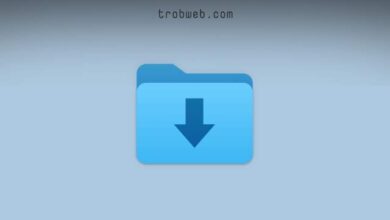Votre Mac peut contenir de nombreux programmes que vous n'utilisez plus et que vous souhaitez supprimer. Si vous ne savez pas comment supprimer des programmes de Mac, je vais vous montrer dans ce guide différentes étapes pour les désinstaller avec facilité et simplicité.
Gardez à l'esprit que si vous avez installé un programme à partir de l'App Store, le processus de suppression est très simple, mais la question est différente et cela peut être un peu plus difficile si vous installez le programme à partir d'autres sources sur votre Mac. Les méthodes que nous expliquerons dans ce guide s'appliquent aux ordinateurs Mac macOS Big Sur Ou plus récent.
Comment supprimer des programmes de Mac (installés à partir de l'App Store)
Comme mentionné, le processus de désinstallation des programmes installés de l'App Store est très simple. Voici les étapes:
- Ouvrez Launchpad. (Vous pouvez y accéder en appuyant sur le raccourci commande + espace de votre clavier, puis en tapant Launchpad).
- Maintenez votre doigt appuyé sur la touche d'option du clavier.
- Vous verrez un bouton X sur l'icône du programme à supprimer. Cliquez sur le bouton.
- Dans la petite fenêtre contextuelle, cliquez sur le bouton Supprimer "Delete".
Vous pouvez également maintenir le programme enfoncé, puis le faire glisser et le déposer dans la corbeille.
Si vous ne parvenez pas à supprimer certains des programmes via la méthode ci-dessus, passez à la méthode ci-dessous, afin qu'elle fonctionne avec la plupart des programmes installés sur le Mac, à l'exception des programmes de base préinstallés sur le système, comme Safari.
Lisez aussi: Comment compresser et décompresser des fichiers sur Mac
Comment supprimer des programmes de Mac en utilisant Finder
Cette méthode est efficace pour désinstaller n'importe quel programme sur votre Mac, à l'exception des programmes de base préinstallés.
- Se connecter à Finder, Puis sélectionnez une partition Applications "Applications" dans la barre latérale.
- Il vous montrera les programmes installés sur votre appareil. Cliquez avec le bouton droit sur le programme que vous souhaitez supprimer.
- Dans le menu qui est apparu, cliquez sur Option Déplacer vers la corbeille "Move to Trash".
- Dans le cas où une fenêtre apparaît vous demandant Entrer le mot de passe, Entrez-le ensuite pour supprimer directement le programme.
- Le programme a été placé dans la corbeille. Cliquez avec le bouton droit sur l'icône de la corbeille dans la barre du Dock. Sélectionnez ensuite une option Vider la corbeille "Empty Trash".
Comment supprimer complètement le programme de Mac
Après avoir supprimé un programme spécifique via l'une des méthodes ci-dessus, il est probable qu'il laissera des traces sur l'appareil, telles que certains dossiers et fichiers appartenant au programme, et vous n'en aurez plus besoin, il est donc préférable que vous suivez les étapes ci-dessous pour supprimer complètement le programme des racines sans en laisser aucune trace dans l'appareil.
Nous utiliserons un programme AppCleaner Pour cela, il est fiable et fonctionne très efficacement, je recommande donc de l'utiliser. Ce programme détecte toutes les traces des programmes que vous avez supprimés du Mac et vous pouvez les effacer directement, ce qui accélère l'appareil et économise de l'espace de stockage.
- Télécharger le programme AppCleaner depuis le site officiel Selon la version du système de votre Mac.
- Ouvert AppCleaner, Puis appuyez sur Option Les quatre barres c'est en haut à droite.
- Il vous montrera une liste des programmes installés. Cliquez sur le programme que vous souhaitez supprimer, puis attendez un certain temps pour qu'il termine la recherche des fichiers et des dossiers.
- Vous pouvez exclure un fichier spécifique de la suppression en décochant la case à côté. Cliquez sur le bouton Supprimer "Remove" entrez ensuite le mot de passe si vous y êtes invité.
- Nous avons terminé, vous pouvez maintenant Vider la corbeille "Empty Trash".
Vous pourriez être intéressé: Comment arrêter les mises à jour automatiques sur un Mac
Le programme a-t-il été supprimé du Mac avec succès?
Bien sûr, ils ont été supprimés, je pense que vous en savez maintenant assez sur la façon de supprimer des programmes ou des applications de votre Mac. Personnellement, je préfère la dernière méthode qui consiste à supprimer le programme et à nettoyer l'appareil de toute trace qu'il laisse, contrairement à d'autres méthodes qui sont susceptibles de laisser certains fichiers. De plus, vous voudrez peut-être savoir Comment exécuter des applications iPhone et iPad sur Mac.